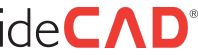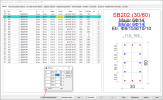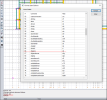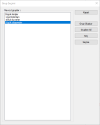Hakan Şahin
Administrator
Bir objenin ayarını aynı tipte başka bir objede kullanmak istediğiniz durumlarda, Objeden Ayarları Al komutuyla objenin ayarlarını kopyalayabilir, Objeye Ayarları Ver komutuyla da başka bir objeye yapıştırabilirisiniz.
işlem adımları:
-> Çizimler menüsü altında bulunan Değiştir bölümünden Obje Ayarlardan Ayarları Al komutunu tıklayanız.
-> Ayarını kopyalamak istediğiniz objeyi tıklayınız.
-> Objeye Ayarları Ver komutunu tıkayınız.
-> Ayarın yapıştırılmasını istediğiniz objeyi tıklayınız.
işlem adımları:
-> Çizimler menüsü altında bulunan Değiştir bölümünden Obje Ayarlardan Ayarları Al komutunu tıklayanız.
-> Ayarını kopyalamak istediğiniz objeyi tıklayınız.
-> Objeye Ayarları Ver komutunu tıkayınız.
-> Ayarın yapıştırılmasını istediğiniz objeyi tıklayınız.